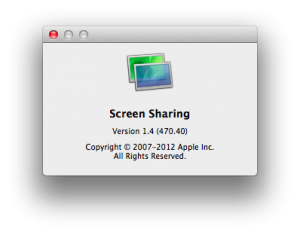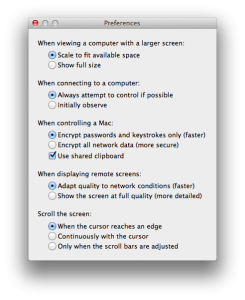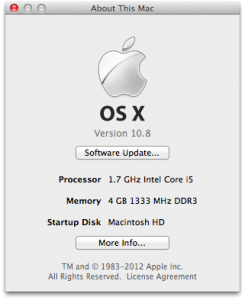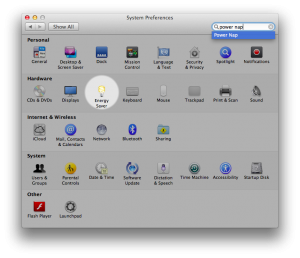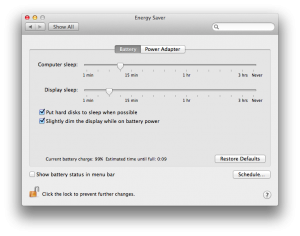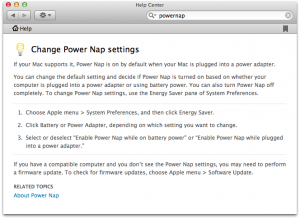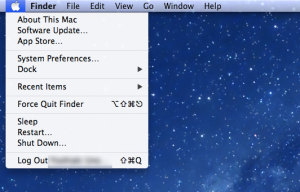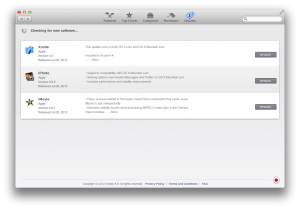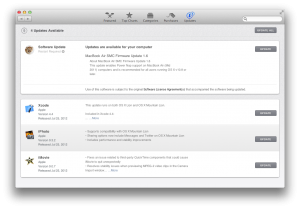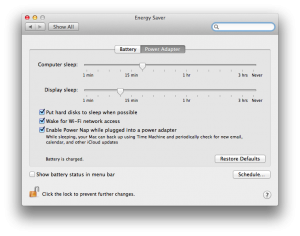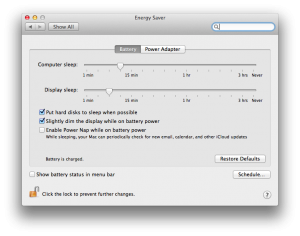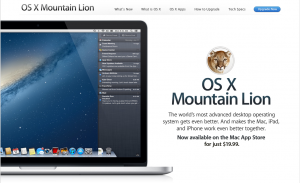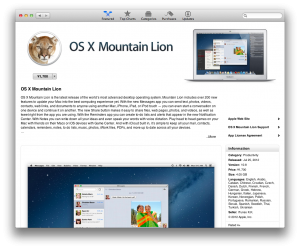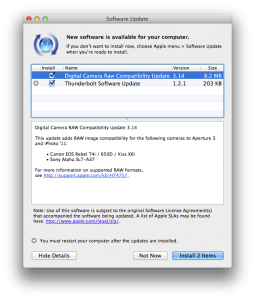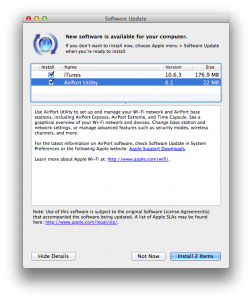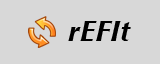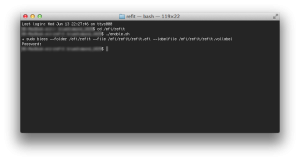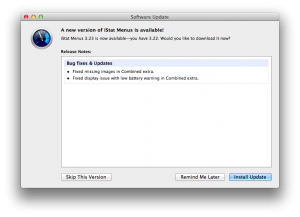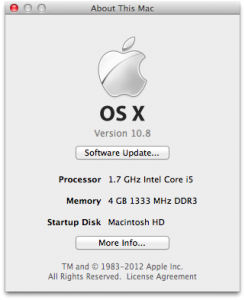 Mountain LionにアップグレードしたMacBook Airを毎日使っていますが、今日は画面共有Appでの変化を見つけました。
Mountain LionにアップグレードしたMacBook Airを毎日使っていますが、今日は画面共有Appでの変化を見つけました。
いつもの様に画面共有機能を使って同じネットワーク内にあるMac miniにアクセスして操作していたのですが、ふとツールバーのアイコンを見てみると「クリップボードの内容を自動的に送受信する」機能を見つけました。
画面共有Appの環境設定にも「Use shared clipboard」という設定項目が増えており、デフォルトで有効になっています。
Lionまで搭載されていた画面共有Appは、接続元と接続先の間でクリップボードを送受信する為にツールバーのボタンを押したり、メニューを開いて操作しなければなりませんでした。時々ローカルのSafariで開いているのと同じWebサイトをリモート側で開く際も、ローカルでURLをコピーして、画面共有Appでクリップボードの内容を送信するボタンを教えて、リモート側のSafariにURLを貼り付けて開くという手間がかかっていました。
今後は自動的にリモートでコピーした内容がローカルのクリップボードに、その逆も行われるので、わざわざ画面共有Appでボタンを押す必要がなりました。このような機能はWindowsのリモートデスクトップに昔から搭載されているので、ようやく標準的な便利さになったという感じでしょうか。